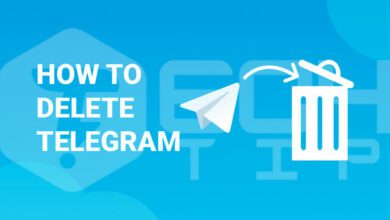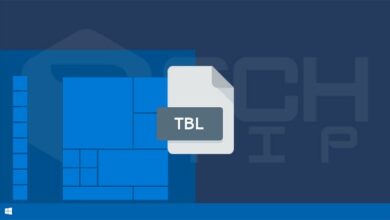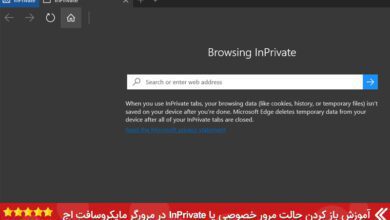چگونه بر روی گوگل درایو در آیفون و آیپد اثر انگشت یا تشخیص چهره بزاریم؟
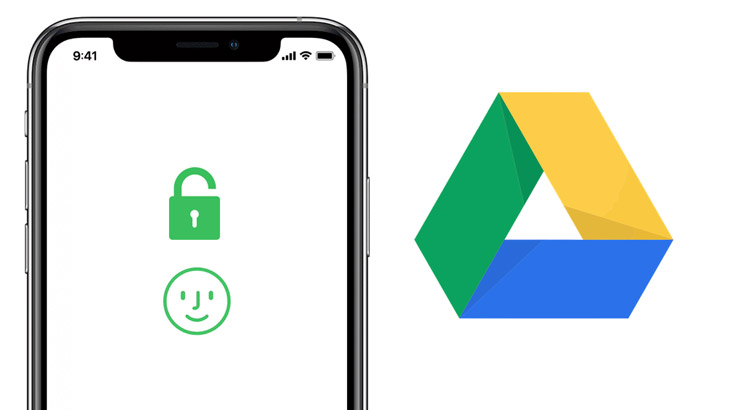
ذخیره اطلاعات مهم و حساس در گوگل درایو امن ترین راه برای محافظت از اطلاعات شما نیست ، اما اگر در گوگل درایو اطلاعات خود را ذخیره می کنید ، می توانید در آیفون و آیپد خود حساب گوگل درایو خود را امن تر کنید (نحوه ساخت گوگل درایو) .
در ادامه نحوه اضافه کردن قفل اثر انگشت یا تشخیص چهره در آیفون آیپد خود برای حساب گوگل درایو آماده شده است.
متأسفانه ، در حال حاظر گوگل گزینه های امنیتی پیشرفته را در برنامه گوگل درایو خود برای دستگاه های اندروید یا وب ارائه نمی دهد . فعال کردن تأیید هویت دو مرحله ای اکانت گوگل شما بهترین راه برای بالا بردن امنیت حساب گوگل و اطلاعات خود است.
فعال کردن رمز برای گوگل درایو در آیفون
ابتدا با باز کردن برنامه [ Drive ] در آیفون یا آیپد خود شروع کنید. اگر نمی توانید آن را در صفحه اصلی خود پیدا کنید از لیست برنامه های اپل جستجو کنید.
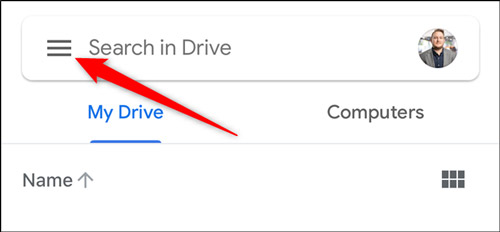
بعد از باز شدن برنامه، روی آیکون سه خط کلیک کنید.
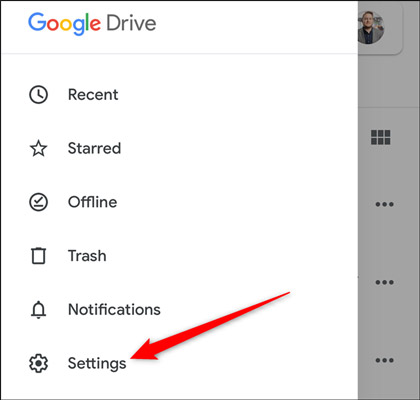
از فهرست کشویی که ظاهر می شود ، گزینه [ تنظیمات یا Settings ] را انتخاب کنید.
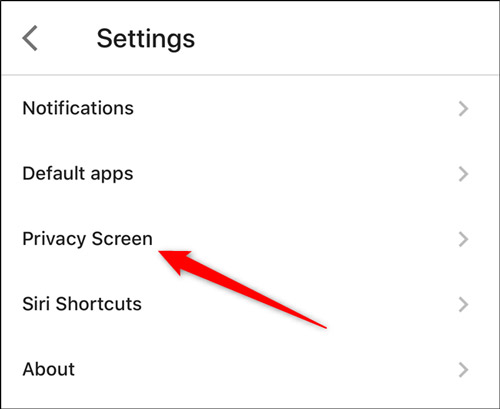
در تنظیمات بر روی دکمه [Privacy Screen] در وسط صفحه انتخاب کنید .
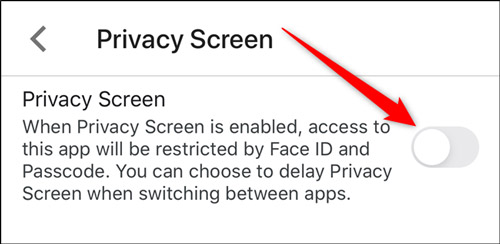
اکنون می توانید اطلاعات بیشتری در مورد ویژگی صفحه نمایش حریم خصوصی بخوانید. اگر این چیزی است که شما می خواهید آن را فعال کنید ، تیک گزینه [Privacy Screen] را فعال کنید.
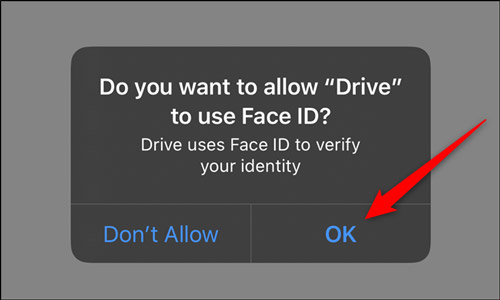
یک پنجره پاپ آپ در آیفون یا آیپد شما نمایش داده می شود و از شما درخواست می کند که به برنامه گوگل درایو اجازه دسترسی به اثر انگشت یا تشخیص چهره را در دستگاه خود بدهید. بر روی دکمه [ OK ] ضربه بزنید تا اجازه دهد.
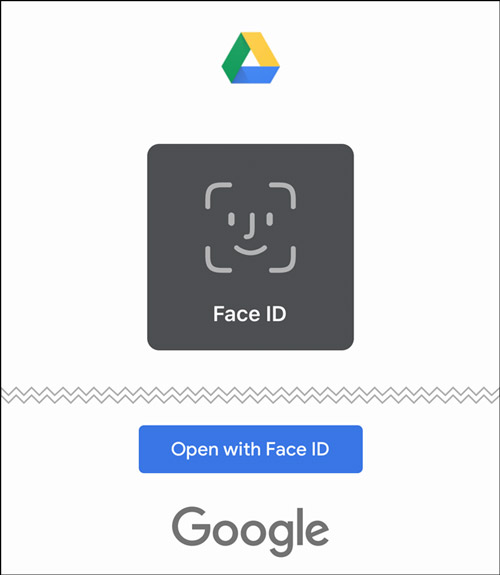
دفعه دیگر که وارد برنامه گوگل درایو شدید ، صفحه ای مانند صفحه زیر را مشاهده خواهید کرد. برای دسترسی به برنامه گوگل درایو ، از چهره یا اثر انگشت خود تأیید کنید.
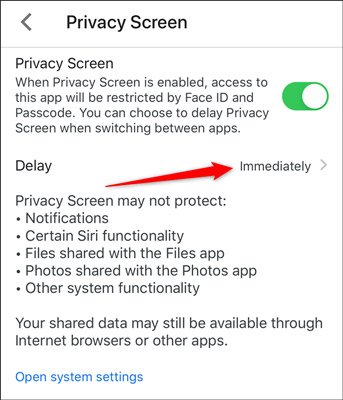
اکنون که تنظیمات صفحه نمایش حریم خصوصی فعال شده است ، چندین گزینه جدید را برای شخصی سازی بیشتر ویژگی مشاهده خواهید کرد.
به طور پیش فرض ، ویژگی قفل کردن حساب گوگل درایو لحظه ای که صفحه آیفون یا آیپد خود را قفل می کنید یا برنامه را ترک می کنید ، برنامه گوگل درایو را قفل می کند. اگر می خواهید زمان قفل کردن گوگل درایو را به تاخییر بیندازید ، روی گزینه [Delay] ضربه بزنید.
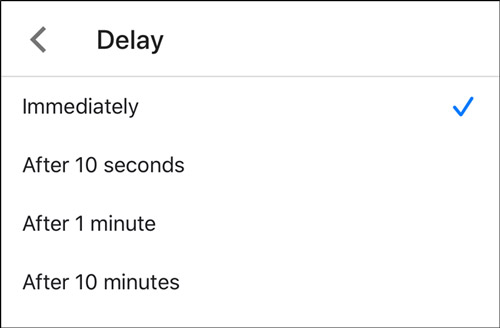
در اینجا ، می توانید گزینه [Immediately] ، را به گزینه های زیر تغییر دهید :
- بعد از ۱۰ ثانیه یا After 10 Seconds
- بعد از ۱ دقیقه یا After 1 Minute
- بعد از ۱۰ دقیقه یا After 10 Minutes
انتخاب کنید. یکی از گزینه ها را انتخاب کرده و سپس بر روی آیکون [ Back ] ضربه بزنید.
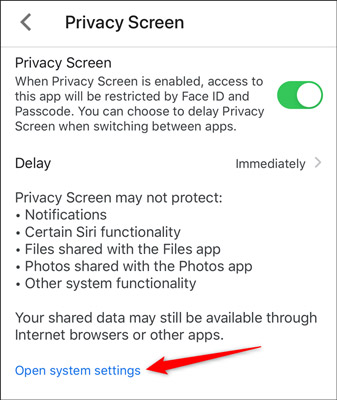
اگر برای محافظت از اطلاعات ذخیره شده در حساب گوگل دراین به تشخیص چهره یا اثر انگشت اعتماد ندارید ، می توانید برای ورود به برنامه از رمز عبور استفاده کنید.
به منوی تنظیمات بخش [Privacy Screen] بروید و روی لینک آبی [ Open System Settings ] ضربه بزنید.
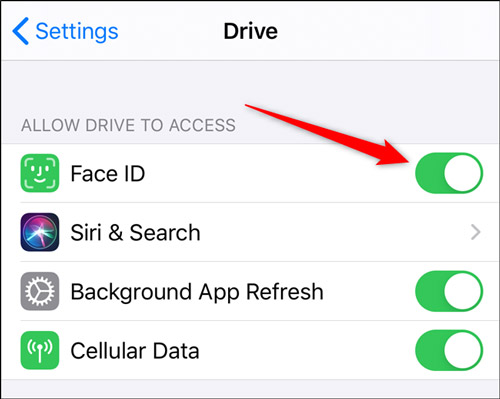
شما را به بخش گوگل درایو از فهرست تنظیمات آیفون یا آیپد خود منتقل خواهد کرد. در اینجا ، می توانید مجوز استفاده از تشخیص چهره یا اثر انگشت را غیرفعال کنید.
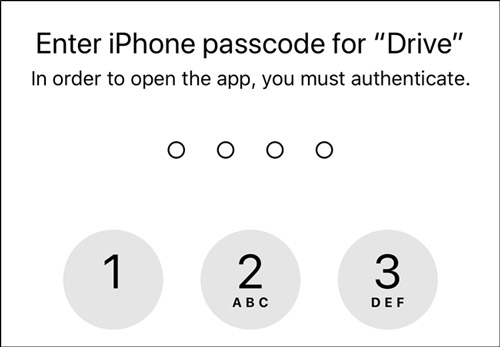
با غیرفعال کردن تنظیمات امنیتی ، دفعه دیگر که برنامه گوگل درایو را باز می کنید ، لازم است که رمز ورود به قفل دستگاه خود را وارد کنید.